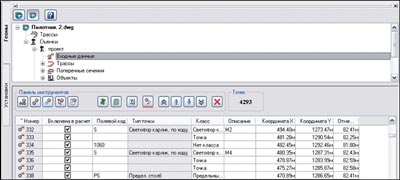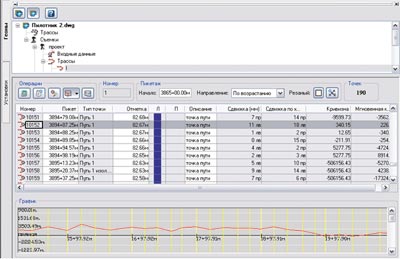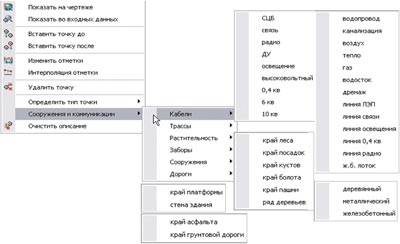GeoniCS ЖЕЛДОР: новый модуль «Съемка» для геодезистов
Для автоматизированной обработки данных, полученных от геодезистов, и последующего оформления чертежей в программе GeoniCS ЖЕЛДОР разработан специальный программный модуль «Съемка». Модуль поддерживает основную кодировку, используемую при съемке на железных дорогах, — как в случае нового строительства, так и при капитальных ремонтах. В кодировании помимо основной части кода может присутствовать семантическая часть, которая содержит дополнительную информацию.
В целом модуль «Съемка» — это независимая база данных и основных объектов (трассы, продольные и поперечные профили), которые передаются в проект после предварительной обработки и расчетов. Навигация осуществляется через окно Проводникчертежа, где все элементы упорядочены и представлены в виде дерева. За каждым элементом закреплены свои наборы команд и объектов.
Входные данные представляют собой всю базу съемочных точек. При выборе этого элемента отображается список точек, загруженных для съемки (рис. 1). Каждая точка имеет номер, полевой код, тип, класс, описание, координаты и отметку. Имеется панель инструментов, позволяющая загружать или определять точки из чертежа ![]() , текстовых файлов форматов TXT
, текстовых файлов форматов TXT ![]() или RGD
или RGD ![]() , по геоточкам
, по геоточкам ![]() , а также создавать точки вручную
, а также создавать точки вручную ![]() .
.
Рис. 1
Для удобства работы созданы команды, позволяющие найти нужную точку в списке по номеру ![]() или указанием ее в чертеже, либо, наоборот, выбрав точку в списке, подсветить ее в чертеже
или указанием ее в чертеже, либо, наоборот, выбрав точку в списке, подсветить ее в чертеже ![]() . Команда Анализ
. Команда Анализ ![]() производит анализ данных на предмет изменений. При выполнении команды Расчет съемки
производит анализ данных на предмет изменений. При выполнении команды Расчет съемки ![]() рассчитываются все элементы, которые автоматически определены программой по коду и имеют заданные пользователем параметры расчета. Предусмотрена возможность изменить или отредактировать кодировку точек при помощи окна Камеральное кодирование (рис. 2). В этом окне составляется код для съемочной точки — либо вручную, либо при помощи списка основных железнодорожных объектов, кодируемых при съемке. В код каждой точки можно добавить дополнительные признаки (признак начала, сдвиг вправо, габарит, ригель, номер, материал и т.п.), после чего вся эта информация отобразится в виде кода в поле Код точки. Программа поддерживает и ручной ввод кода — либо в поле Код точки, либо в колонке Полевой код списка входных данных. Имеется команда Запомнить
рассчитываются все элементы, которые автоматически определены программой по коду и имеют заданные пользователем параметры расчета. Предусмотрена возможность изменить или отредактировать кодировку точек при помощи окна Камеральное кодирование (рис. 2). В этом окне составляется код для съемочной точки — либо вручную, либо при помощи списка основных железнодорожных объектов, кодируемых при съемке. В код каждой точки можно добавить дополнительные признаки (признак начала, сдвиг вправо, габарит, ригель, номер, материал и т.п.), после чего вся эта информация отобразится в виде кода в поле Код точки. Программа поддерживает и ручной ввод кода — либо в поле Код точки, либо в колонке Полевой код списка входных данных. Имеется команда Запомнить ![]() , позволяющая применить код для нескольких точек по команде Сохранить
, позволяющая применить код для нескольких точек по команде Сохранить ![]() . Перемещаться по списку, не выходя из этого окна, можно посредством стрелок справа от поля Номер точки. Чтобы быстро перейти к требуемой точке, ее номер можно ввести в этом поле вручную.
. Перемещаться по списку, не выходя из этого окна, можно посредством стрелок справа от поля Номер точки. Чтобы быстро перейти к требуемой точке, ее номер можно ввести в этом поле вручную.
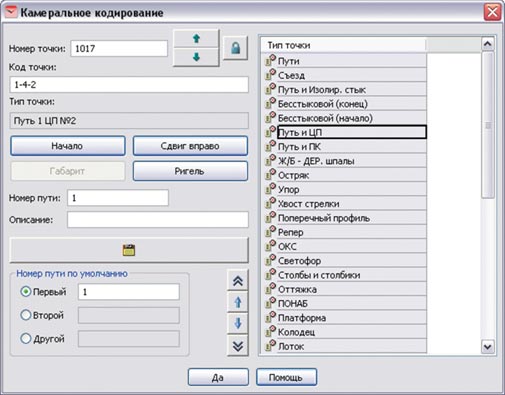
Рис. 2
Для удобства работы и улучшения читабельности чертежа имеются команды управления отображением точек, вызываемые из контекстного меню в списке точек. Для управления предусмотрены четыре команды (рис. 3):

Рис. 3
- Отобразить только выбранные — выбранные точки остаются видимыми в чертеже, все остальные программа скрывает. Команда является сессионной (действующей до окончания сеанса работы). При следующем выборе точек изолируются только те из них, которые оказались в следующем наборе (точки, которые были изолированы ранее, но не выбраны в следующий раз, будут скрыты);
- Отобразить выбранные — включается отображение выбранных точек. Команда сессионная;
- Скрыть выбранные — программа скрывает выбранные точки. Команда сессионная;
- Отобразить все — показываются все точки в чертеже.

Рис. 4
В Проводнике чертежа на закладке Установки (рис. 4) содержатся необходимые стили и наборы подписей, позволяющие настроить отображение всех элементов и подписей в чертеже (не только съемочных, но и проектных). Стили упорядочены для всех объектов в виде дерева, что упрощает поиск нужных настроек для разных объектов. Элемент Съемка в этом дереве содержит стили отображения для всех съемочных точек (в папке Точка съемки) и для разных типов точек (в элементе Классификатор). При редактировании классификатора открывается окно Классификатор съемки (рис. 5), содержащее стили для разных типов съемочных точек. Эти стили можно изменять, редактировать и копировать. Настройка необходимых стилей после загрузки точек обеспечивает различное отображение этих точек в чертеже. Здесь же для разных типов точек задаются использование в рельефе и оформление в топоплане.

Рис. 5
Отображение по умолчанию подписей элементов (междупутий, габаритов, существующих отметок головок рельсов на пикетах) и непосредственно самих объектов настраивается в окне Установки съемки (рис. 6), которое вызывается из контекстного меню элемента Съемка. Здесь содержатся все параметры, необходимые при оформлении плана трасс и подписей. Изменить эти настройки можно и посредством свойств объектов в чертеже — такой путь позволит сразу же видеть результат редактирования, что очень помогает неопытным пользователям при этапном редактировании. В случае изменения какого-либо стиля, примененного к нескольким объектам, динамически изменится отображение всех объектов.

Рис. 6
Трассы (рис. 7) — это элемент модуля «Съемка», содержащий всю информацию о существующих трассах и съездах, которые были отсняты в поле и соответствующим образом закодированы. При анализе входных данных программа производит отбор точек с кодировкой 1-89 для существующих путей и 90-99 для съездов, по которым будут выполняться дальнейшие операции расчета или редактирования. По данным этих точек выполняется расчет осей трасс и съездов — редуцирование (определение положения оси трассы путем смещения отрисовываемой оси относительно съемочных точек на величину, определяемую шириной колеи и приемами съемки существующих путей). Параметрыредукции (рис. 8) задаются в соответствующем окне при выборе названия съемки в дереве навигации по модулю. Смещение до оси определяется как поделенная пополам ширина колеи с учетом ширины головок рельсов (при съемке пути по оси задается смещение 0 м). Минимальное расстояние между съемочными точками при отрисовке составляет по умолчанию 5 м, максимальное — 50 м. После редуцирования выполняется сглаживание оси в границах коридора, размеры которого определяются погрешностью съемки в поле пункта Максимальная сдвижка.
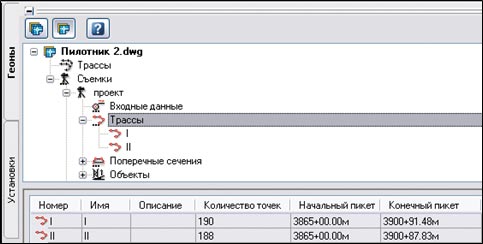
Рис. 7

Рис. 8
В Параметрах сечений задаются значения, позволяющие отбраковывать из данных для поперечника точки, находящиеся на расстоянии более 5 м от его оси, а ось поперечника привязывать к пикету на опционально задаваемом расстоянии, не превышающем 2 м.
После расчета в чертеже автоматически отрисовываются оси по предварительно заданному смещению с учетом кодировки сторонности точек. Для этих трасс можно задавать начальный пикет, направление пикетажа, список подчиненных трасс для ведения пикетажа по главной. Интерфейс модуля позволяет получать основную информацию по рассчитанным трассам и в табличном (длины, пикетаж, сторонность и тип
съемочных точек, участвующих в расчете оси), и в графическом виде в окне предварительного просмотра (продольный профиль по существующей головке рельса (СГР) или график кривизны) (рис. 9). После расчета каждый путь получает свой продольный профиль по СГР, который экспортируется в проект вместе с трассами. Дополнительно имеется возможность создать текстовый файл по любой трассе для последующего расчета в модуле «Выправка» ![]() и подсветить интересующую точку в чертеже.
и подсветить интересующую точку в чертеже.
Рис. 9
Поперечные сечения (рис. 10) — это элемент модуля «Съемка», позволяющий рассчитать поперечные сечения в полуавтоматическом режиме. В этом элементе содержится информация по съемочным поперечникам. Имеются три ветки навигации: Базовый список, Наборы сечений, Составные сечения.
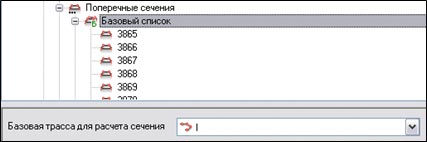
Рис. 10
Все поперечные профили находятся в Базовом списке. Для расчета поперечников требуется задать базовую трассу, к которой выстраиваются линии поперечных сечений. Точки для поперечников программа автоматически определяет из входных данных при анализе по коду. Код для поперечников начинается с символа «-», а в теле кода содержится пикетажное значение (для пересечений на ИССО код поперечника выглядит следующим образом: -223645).
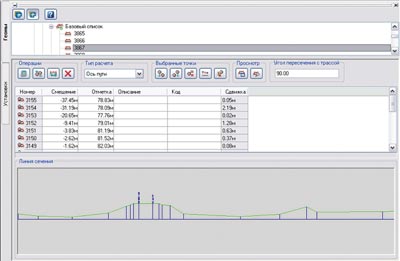
Рис. 11
Интерфейс представлен в виде списка точек по каждому поперечнику и окна предварительного просмотра (рис. 11). При редактировании можно, указав любую ординату в окне предварительного просмотра, увидеть данную точку в списке. В этом списке содержится информация о смещении точек от базовой трассы, отметках и сдвижках до линии сечения. Над списком с данными размещена панель инструментов, при помощи которой пользователь может вносить изменения в очертания поперечника. Предусмотрена возможность добавлять точки до или после выбранной, изменять отметки вручную или интерполяцией по соседним, разворачивать поперечник слева направо, а при необходимости изменить угол пересечения линии сечения с базовой трассой.
При помощи контекстного меню для выбранной точки в списке на поперечных профилях можно выносить подписи различных сооружений и коммуникаций (рис. 12).
Рис. 12
В Наборах сечений по трассе рассчитываются сечения, входящие в эту группу. При добавлении к группе сечения из базового списка из последнего это сечение исключается. Наборы используются при необходимости рассчитывать сечения съемки по разным путям. В таких случаях для каждого пути создается свой набор, в который включаются сечения, которые нужно по нему рассчитать.
Составные сечения состоят из нескольких сечений, в том числе и таких, которые входят в разные наборы сечений. После экспорта трасс в проект поперечные сечения содержатся только в базовой трассе, указанной при расчете.
Объекты содержат ведомости для расчета по всем элементам, закодированным при съемке. По всем элементам предусмотрена возможность экспорта ведомостей в файлы Microsoft Excel (рис. 13), график междупутий доступен в окне предварительного просмотра. Для каждой ведомости определен свой вид, а следовательно, собственный набор данных.
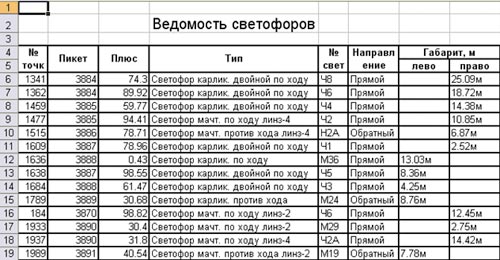
Рис. 13
Чтобы рассчитать ведомость, нужно выбрать ее из списка объектов в дереве навигации модуля и задать текущую трассу, относительно которой будет производиться расчет. Имеются дополнительные параметры (отражатель для ОКС и светофоров, шаг сортировки для междупутий), которые могут задаваться перед расчетом (рис. 14).
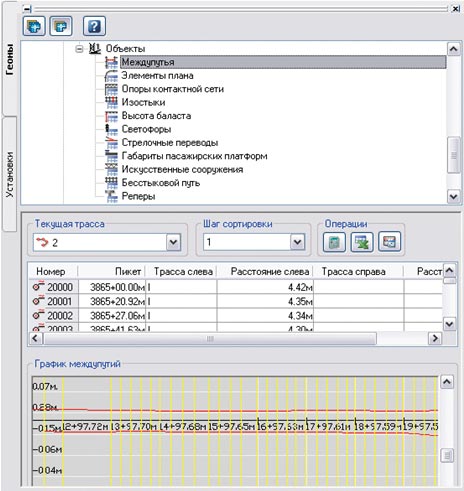
Рис. 14
В модуле «Съемка» изменять стиль отображения для съемочных точек, их код и дополнительные параметры возможно не только с помощью команд и специальных инструментов, но и непосредственно в окне Свойства (рис. 15) при выделении точки в чертеже. Изменения динамически отобразятся и во входных данных.
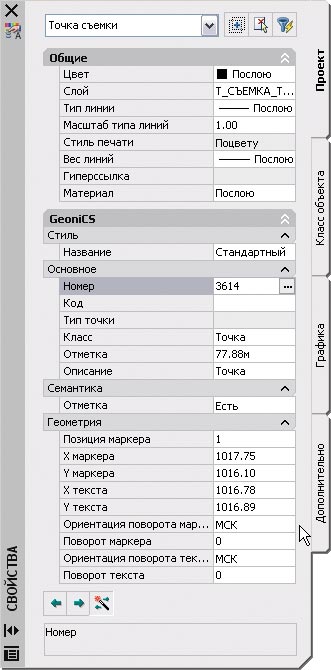
Рис. 15
С помощью модуля «Съемка» изыскатели получают все необходимые данные для оформления продольного и поперечных
съемочных профилей, а также план трасс и съездов со всеми подписями и отрисованными топознаками по кодировке, точки для построения трехмерной поверхности земли. Эти данные в соответствующем виде передаются геологам и проектировщикам для дальнейшей работы над проектом.
Ведущий специалист отдела «Изыскания, генплан и транспорт» компании “СиСофт”.
Валентина Чешева
Директор направления «Инфраструктура и градостроительство» группы компаний СиСофт (CSoft), канд. техн. наук, доктор философии.